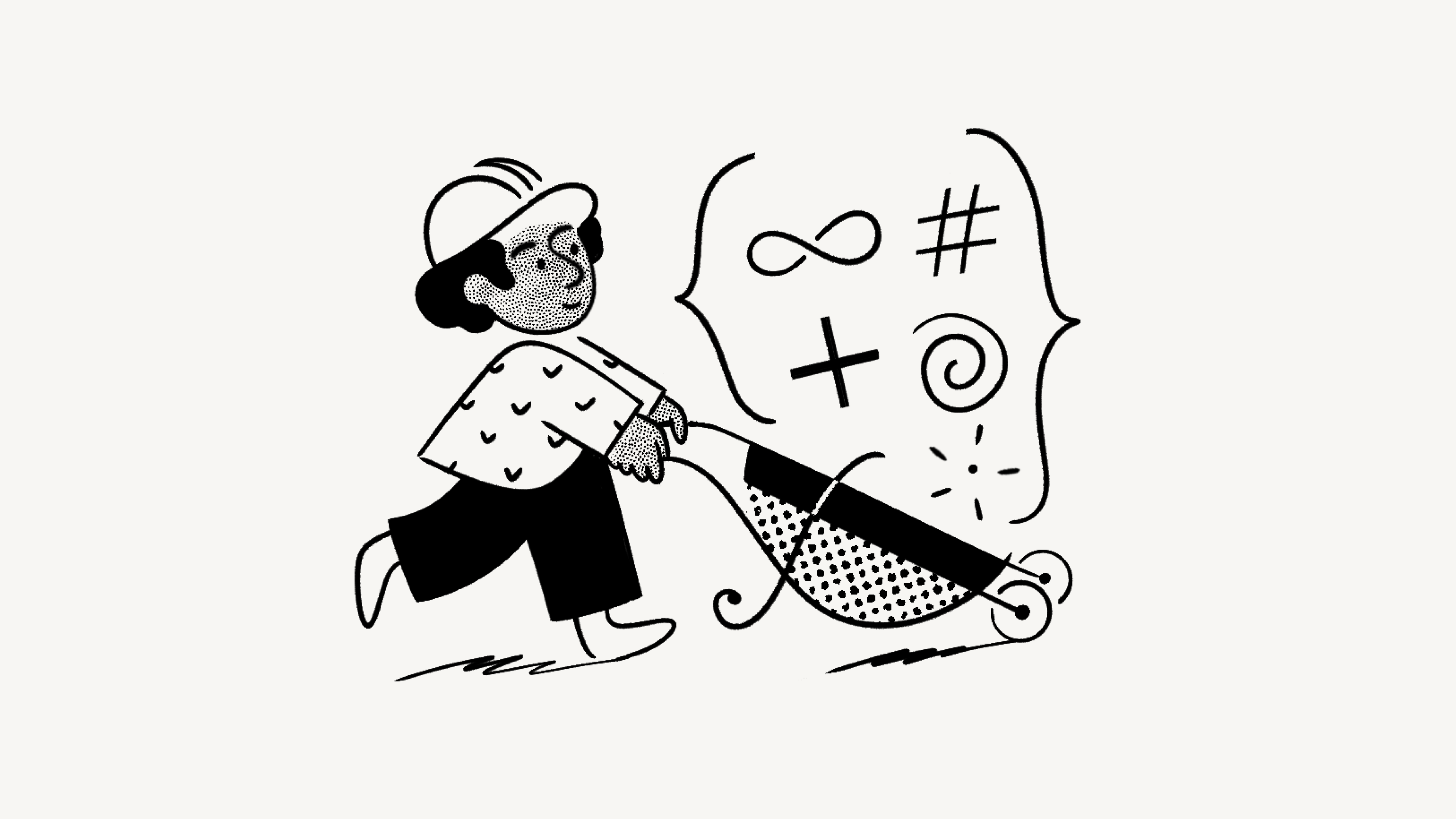Integrar GitHub
Conecta Notion y GitHub para sincronizar tus flujos de trabajo 🧮
GitHub ayuda a los equipos de programación y a las empresas en tareas de lanzamiento y mantenimiento de software. Aprovecha la potencia de las bases de datos de Notion (con filtros, vistas, relaciones, etc.) para conectar GitHub a todos tus flujos de trabajo en Notion.
Para conectar Notion y la app de espacio de trabajo de GitHub, tendrás que ser tanto propietario de un espacio de trabajo de Notion como administrador de una organización de GitHub.
Ve a
Configuración y miembrosen la parte superior de la barra lateral.Haz clic en
Mis conexionesy buscaGitHub (espacio de trabajo).Haz clic en
Conectary completa el flujo de autenticación.
Enlaza un archivo o líneas específicas de un archivo directamente en Notion. Incluso puedes enlazar desde una confirmación o rama específica si quieres que el código al que haces referencia esté actualizado.
Para ello, basta con copiar el enlace permanentede las líneas deseadas de GitHub y pegarlo en una página de Notion. En el menú que aparece, selecciona Pegar como vista previa para insertar el código en la página.
Para enlazar un PR de GitHub a Notion, necesitarás una propiedad de ID único prefijada en tu base de datos.
La propiedad Pull Requests de GitHub dentro de tu base de datos de Notion mantendrá informados automáticamente a tus diferentes equipos sobre el estado de las tareas. También tiene muchos atributos que puedes usar en resúmenes, fórmulas y filtros.
En una base de datos de Notion, haz clic en
+para añadir una nueva propiedad.Busca y haz clic en
Pull Requests de GitHubpara añadir esta propiedad a tu base de datos.Asegúrate de que la base de datos tenga una propiedad de ID único. Esta propiedad se añadirá a tu base de datos si aún no tiene una.
Para usar la propiedad Pull Requests de GitHub, asegúrate de haber conectado tu cuenta de GitHub con Notion. Luego, añade el ID único de la tarea de Notion al pull request o pega la URL del pull request de GitHub en la propiedad.
De forma predeterminada, Notion habilita los enlaces de retorno en las tareas de Notion a GitHub. Si deseas desactivar esto, haz clic en la propiedad Pull Requests de GitHub en tu base de datos → Editar propiedad. Desactiva los Enlaces de retorno en GitHub.
Automatizar las actualizaciones del estado de una tarea
Puedes usar la propiedad PR de GitHub para que actualice automáticamente el estado de tus tareas en Notion.
Selecciona el título de la propiedad
PR de GitHuby haz clic enEditar propiedad.Busca la sección
Actualización automáticay selecciona la propiedad de estado que quieres actualizar mediante el menú desplegable.Selecciona el estado que establecer en la tarea cuando el estado del PR de GitHub sea Abierto, Revisión solicitada, Aprobado o Fusionado.
A partir de ahora, cuando el PR pase de una fase a otra en GitHub, el estado de tu tarea en Notion se actualizará de acuerdo con tu configuración.
También puedes mostrar la actividad de GitHub en la tarea de Notion enlazada. Para ello, haz clic en la propiedad de GitHub de la base de datos → Editar propiedad. Activa los comentarios de actividad.
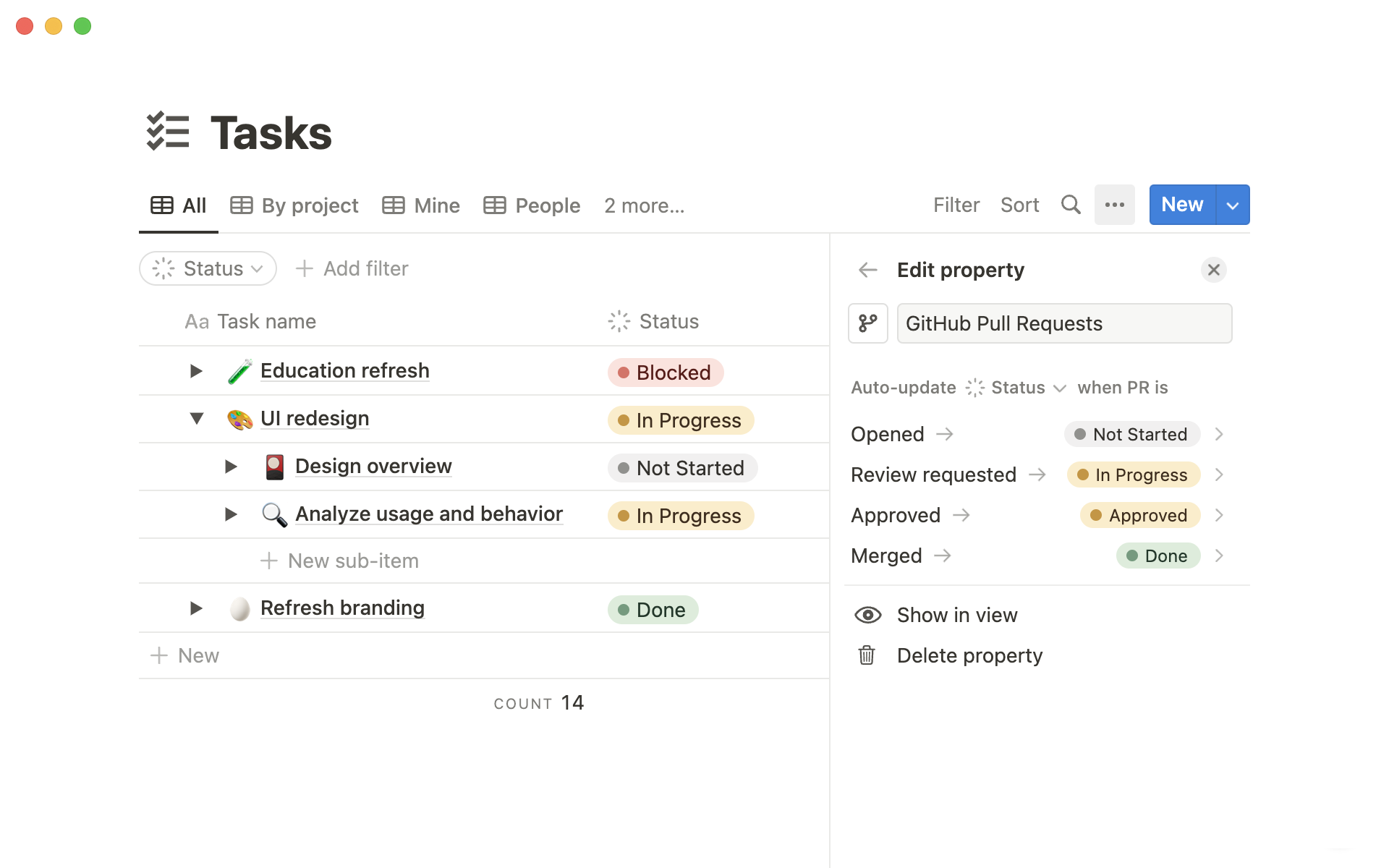
Usa palabras mágicas para enlazar los PR de GitHub a las tareas de Notion
Si quieres enlazar un PR de GitHub a una o más tareas de Notion, simplemente ingresa una palabra mágica y el ID único de las tareas de Notion en la descripción de tu solicitud de extracción.
Las palabras mágicas son palabras clave que ayudan a establecer relaciones entre las tareas de Notion y los PR de GitHub. Puedes usar cualquiera de las siguientes palabras:
cerrar, cierra, cerrado
arreglar, arregla, arreglado
resolver, resuelve, resuelto
completar, completa, completado, completando
ref, referencias
parte de
relacionada con
contribuye a
hacia
Por ejemplo, tu PR podría tener la descripción «corrige CTT-13». Una vez establecida esa descripción, tu tarea de Notion con el ID CTT-13 se vinculará con esa PR.
Si la descripción del PR utiliza palabras mágicas asociadas con el cierre o la finalización de una tarea, la tarea de Notion se marcará como terminada cuando se combine el PR.
Si la descripción de tu solicitud de extracción utiliza palabras mágicas asociadas con la referencia o relación a una tarea, la tarea Notion no se marcará como realizada cuando se fusione el PR.
Puedes enlazar tareas de Notion como solo de referencia, de modo que esas tareas no se marquen como finalizadas.